返回目录:word文档
本文介绍:制作个人简历
求职就需要用到个人简历。一份内容完整、形式新颖的个人简历,能使应聘单位的HR和面试官迅速了解求职者的情况,并给他们留下深刻、良好的印象。可以说,求职者的简历若是做得好,获得面试机会的成功率就会大大提升。下面将详细介绍用Word制作简历的流程。

一、插入表格
启动Word 2016,新建空白文档,在合适位置使用“插入表格”功能插入表格。具体操作方法有以下三种。
(1)用表格菜单创建表格。使用表格菜单适合插入格式比较规整的、行数和列数比较少的表格。最多可以创建8行10列的表格。具体操作方法如下。
将光标放于文档中需要插入表格的地方,单击“插入”选项卡下“表格”选项组中的“表格”按钮,在弹出菜单的上半部分的示例表格中拖动鼠标,示例表格的顶部就会显示相应的行列数,到所需的行列数时释放鼠标键即可。
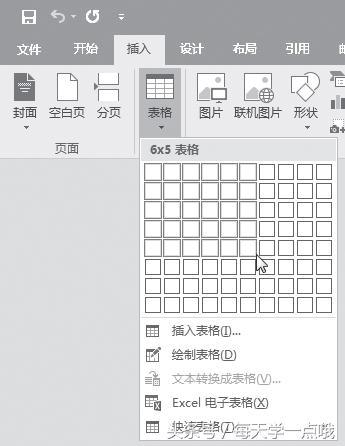
(2)使用“插入表格”对话框创建表格。将文档切换到“插入”选项卡,单击“表格”选项组中的“表格”按钮,弹出“插入表格”对话框,在“列数”“行数”微调框中输入要插入表格的“列数”和“行数”,点击“确定”按钮即可。
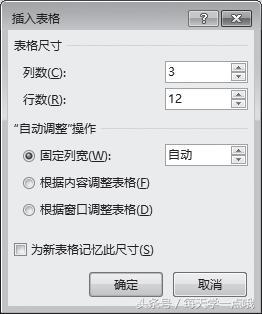
(3)用户可以利用Word 2016提供的内置表格模型来快速创建表格,操作方法如下。
将光标放于文档中需要插入表格的地方,单击“插入”选项卡下“表格”选项组中的“表格”按钮,在弹出的下拉列表中选择“快速表格”选项,在弹出的子菜单中选择需要的表格模型即可。
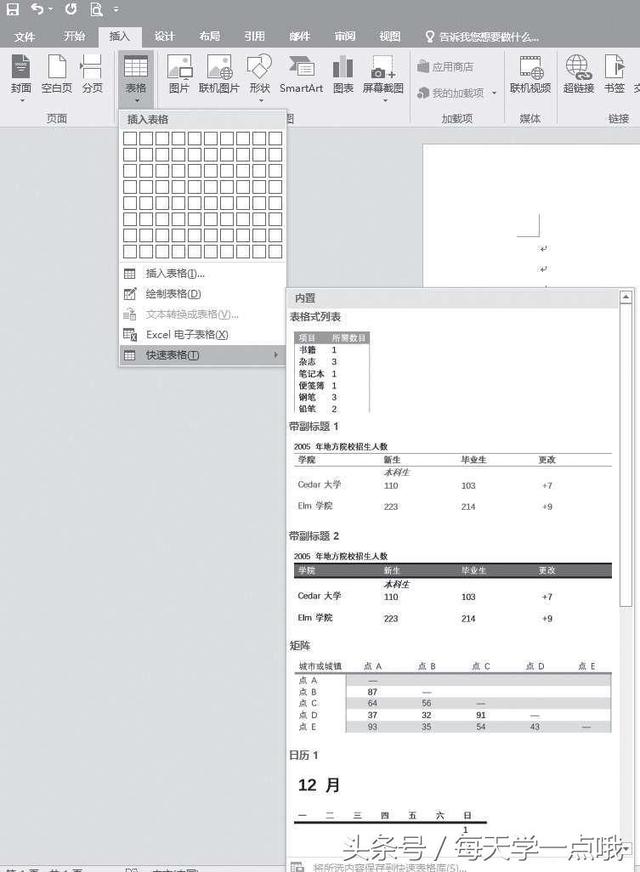
小提示:Word 2016中所提供的表格模型有限,有一定的局限性,只适用于创建特定格式的表格。

二、表格的基本操作
在Word 2016中,用户对表格的基本操作包括插入、删除行与列,合并、拆分单元格,调整行高和列宽等。下面就来详细讲述这些内容。
行与列的插入与删除
1.插入行与列
插入行与列有以下两种方法。
(1)将光标移至表格边框最左侧,待两行之间出现

,单击鼠标左键,即可插入一个新的行。
将光标移至表格边框最上面,待两列之间出现

,单击鼠标左键,即可插入一个新的列。

(2)将光标移至任意单元格内,单击鼠标右键,在弹出的菜单中选择“插入”选项,在子菜单中根据需要选择合适的选项。
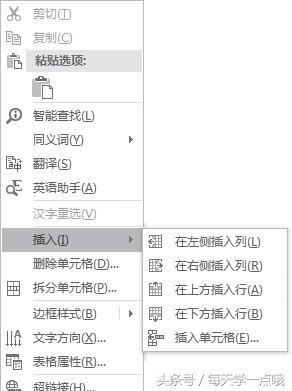
2.删除行与列
删除行与列的方法也有两种。
(1)将光标放于需要删除的行与列的单元格内,单击鼠标右键,在弹出的菜单中选择“删除单元格”选项,在弹出的“删除单元格”对话框中选择“删除整行”或“删除整列”单选框,点击“确定”按钮即可。
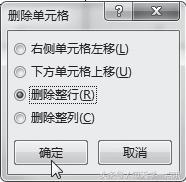
(2)用鼠标选中需要删除的行或列,直接单击键盘上的Delete键,即可删除整行或整列。
单元格的合并与拆分
在文档中插入的表格,每行或每列的单元格数量相同,如果想将多个单元格合并成一个单元格或者将一个单元格拆分为多个单元格,就要涉及单元格的合并和拆分问题了。下面就来讲解有关内容。
1.合并单元格
步骤01 选中“个人简历”表格中需要合并的单元格区域,单击鼠标右键,在弹出的菜单中执行“合并单元格”命令即可 。

步骤02 用同样的方法再对“个人简历”文档中的其他单元格进行合并,效果如下图所示。

2.拆分单元格
将光标置于要拆分的单元格内,点击鼠标右键,在弹出的菜单中单击“拆分单元格”选项,弹出“拆分单元格”对话框。用户只需要在“列数”和“行数”这两个微调框中输入合适的数字,然后点击“确定”按钮即可。
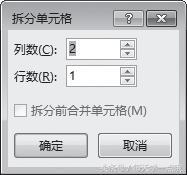
行高与列宽的调整
在Word 2016中,为了使插入的表格适应不同的内容,需要在行高和列宽上做出一些调整。
1.调整行高
步骤01 用户可选中整个表格,单击鼠标右键,从弹出的菜单中单击“表格属性”选项。
步骤02 弹出“表格属性”对话框,切换到“行”选项卡,在“尺寸”组合框中根据需要进行设置,比如,这里将“个人简历”表格中的行高设置为0.8厘米。最后,单击“确定”按钮即可完成设置。
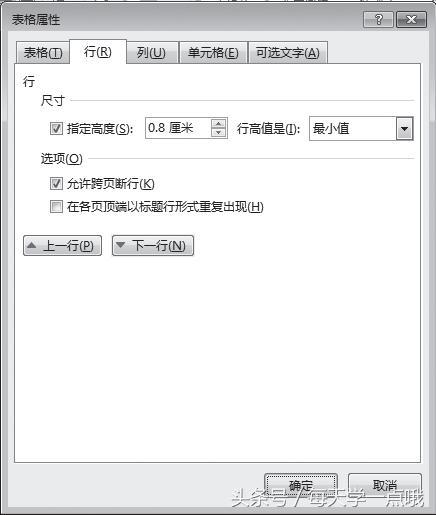
小提示:用户还可以使用Enter键来调整个别单元格的行高。比如,在“个人简历”文档中,“工作经历”和“教育培训”下的单元格涉及内容较多,就可以点击Enter键来使其行高翻倍。
2.调整列宽
将光标移至两列之间的分隔线上,待光标形状改变后,按住鼠标左键拖动分隔线到合适的位置后,释放鼠标左键即可。
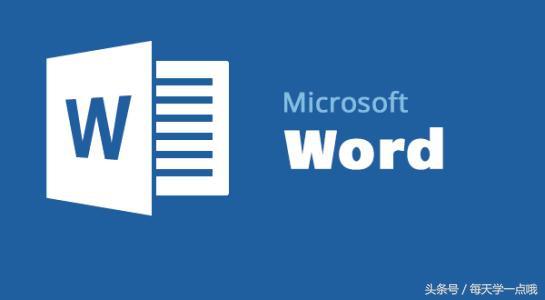
三、表格的美化
要想让我们自己的简历更能吸引企业HR或者面试官的眼球,那就要把我们的简历设计得更加美观,更加与众不同才行。因此,我们就需要对自己的简历表格进行美化。
下面就来讲解美化表格的几种方法:设置表格字体、套用表格样式、绘制表格的边框和底纹等。
设置表格字体
表格中输入的字体是默认字体。如果用户对默认的字体不满意,可以自行设计。
具体操作步骤如下。
步骤01 选中需要编辑的文字,比如,我们这里选择“个人信息:”文本。切换到“开始”选项卡,单击“字体”选项组右下角的“对话框启动器”按钮,在弹出的“字体”对话框中,设置所选中文本的“字体”“字形”和“字号”。比如,我们将字体设置为“宋体”,字形设置为“加粗”,字号设置为“小四”号。
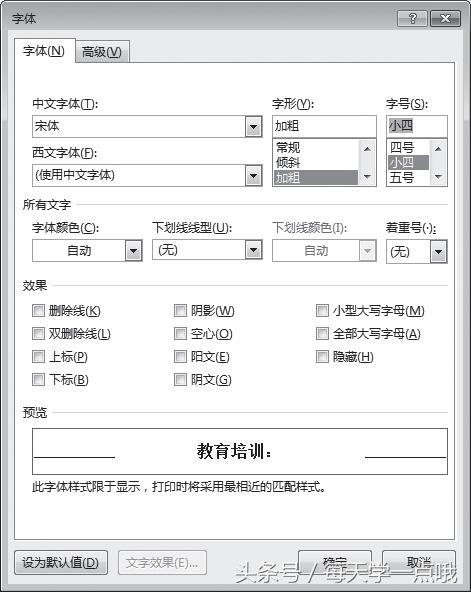
步骤02 单击“确定”按钮。然后返回文档后,可参照上面的方法来设置文档中的其他字体。最后,效果图如下。

小提示:用户如果想要选中表中不连续文字的时候,可以左手按Ctrl键,右手用鼠标分别选中不同的文字板块。
设计表格文字的对齐方式
表格中文字的对齐方式的设计方法如下。
选中需要编辑的表格板块,切换到“表格工具—布局”选项卡,单击“对齐方式”选项组中的“水平居中”按钮,所选中的表中文字的对齐方式就会变为居中。
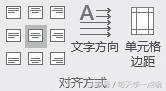
套用表格样式
当用户把简历内容补充完整之后,为了能让表格看起来更加美观,可以通过套用表格样式来改变简历的整体布局。下面就来讲解套用表格样式的具体操作步骤。
步骤01 选中整个表格,切换到“表格工具-设计”选项卡,单击“表格样式”选项组右侧的“其他”按钮。
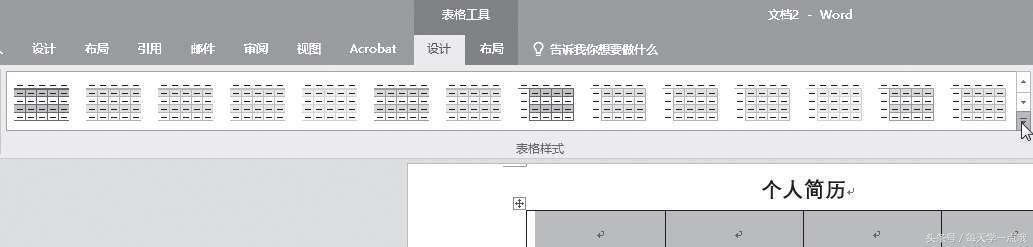
步骤02 弹出表格样式下拉列表,从中选择合适的样式并单击。
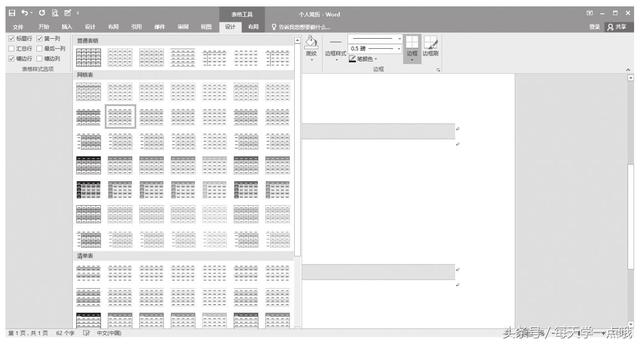
步骤03 这时,表格的样式就会发生变化,结果如下图所示。

绘制表格的边框和底纹
在Word 2016文档“个人简历”中,我们为表格绘制边框和底纹可以使表格的外观更加突出。下面就来讲解操作方法。
1.绘制边框
步骤01 选中整个表格,切换到“表格工具-设计”选项卡,单击“边框”选项组中的“边框样式”按钮,从弹出的下拉列表中选择满意的边框线样式。
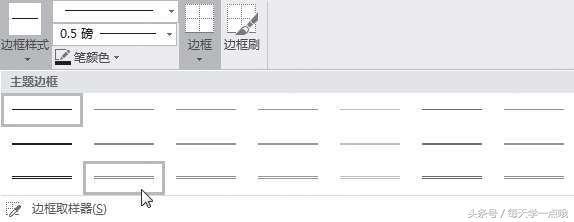
步骤02 在“笔画粗细”下拉列表中选择“1.5磅”,单击“边框”下拉按钮,从下拉列表中选择“外侧框线”选项。

2.绘制底纹
选中需要绘制底纹的单元格,单击“边框”选项组右下角的“对话框启动器”按钮,弹出“边框和底纹”对话框,切换到“底纹”选项卡,在“填充”文本框下拉列表中选择合适的颜色,单击“确定”按钮即可。
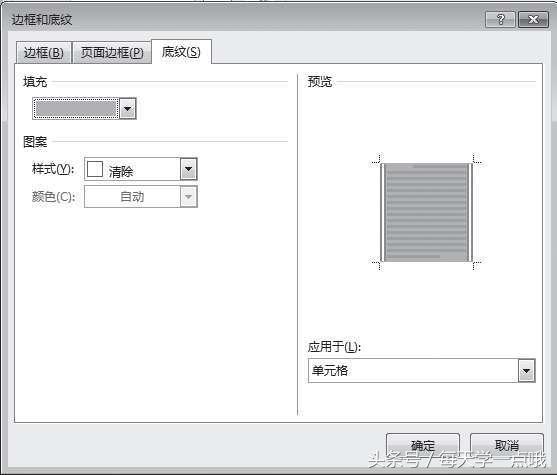
插入照片
如今一些公司往往要求求职者将自己的个人照片附在简历中。在简历上插入照片的步骤如下。
将光标放在“个人简历”文档表格中需要插入照片的区域,切换到“插入”选项卡,单击“插图”选项组中的“图片”按钮,弹出“插入图片”对话框,在左侧列表选择图片的保存位置,找出图片后,单击“插入”按钮,或者双击图片即可插入。
设置照片格式
用户在文档表格中插入个人照片后,需要对照片进行一些设置调整。具体操作步骤如下。
步骤01 选中图片,单击鼠标右键,在弹出的菜单中选择“大小和位置”选项。
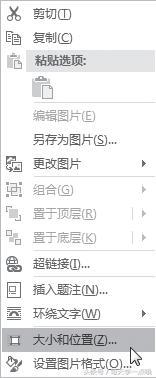
步骤02 弹出“布局”对话框,切换到“文字环绕”选项卡,选择“浮于文字上方”的环绕方式。
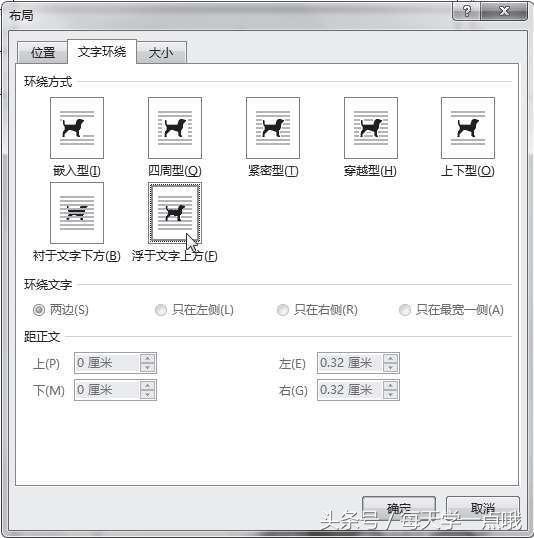
步骤03 单击“确定”按钮,照片就能插入文档表格的相应位置。此时,可以通过拖动鼠标左键来调整照片大小。